變更訪客空間的設定
透過訪客空間管理的對話方塊,可以變更空間名稱或背景圖片、變更參加成員等。
只有訪客空間的管理員才能變更設定。
開啟管理對話方塊
開啟要變更設定的訪客空間,點擊畫面右上方的「選項」圖示後,再點擊[設定空間]。[設定空間]是只會對訪客空間的管理員顯示的選單。
![截圖:框線強調[設定空間]連結](/k/img-zh-tw/change_guestspace_01.png)
設定項目
可以在「空間管理」對話方塊中設定的項目如下。
訪客空間為非公開的空間,無法變更為公開空間。
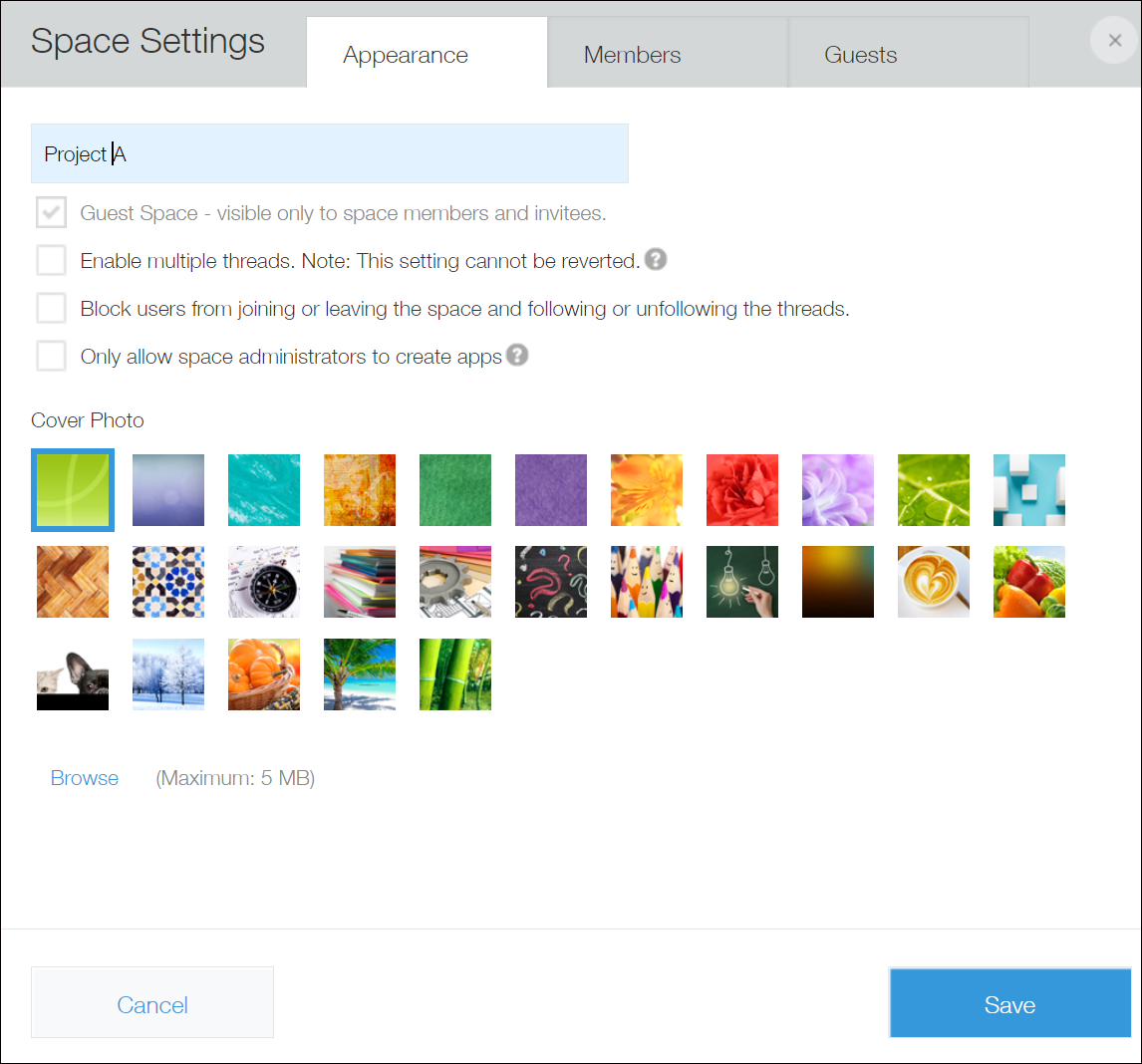
- 空間名稱
- 設定訪客空間的名稱。
- 非公開 - 只對參加成員公開此空間
- 本項目無法指定。訪客空間對參加者以外的使用者已設為非公開。
- 禁止成員參加/退出該空間,或者關注/取消關注各主題
- 設定是否禁止參加/退出該訪客空間,以及關注/取消關注主題的操作。
勾選後將禁止訪客空間的參加成員退出該訪客空間,或取消關注主題。 - 僅限空間管理員可建立應用程式
- 設定是否要將可在該訪客空間內建立應用程式的使用者,限定為訪客空間的管理員。
在「參加成員」分頁中設定訪客空間的管理員。詳情請參閱以下頁面。
限制可在各個空間建立應用程式的使用者 - 背景圖片
- 設定空間的背景圖片。
也可以從「選擇檔案」設定任意圖片。指定的背景圖片會依網路瀏覽器的視窗大小放大或縮小顯示。
關於圖片大小的詳情,請參閱「背景圖片的大小限制」。 - 參加成員
- 從「參加成員」分頁,可新增訪客空間的參加者。
此處只可新增在cybozu.cn共通管理的使用者管理中的使用者。
背景圖片的大小限制
背景圖片可以上傳最大5MB的圖片檔案。
在電腦版上傳的圖片高度固定為64px,寬度會根據網路瀏覽器的顯示大小自動放大/縮小。
因此建議將要設定為背景圖片的檔案高度設定為64px,寬度則設定為使用的網路瀏覽器的最大顯示寬度或更寬。
為了讓設定為背景圖片的檔案顯示覆蓋整個空間圖片區域,將維持長寬比例自動放大/縮小。將文字或標誌配置在圖片中央,可防止圖片內文字被裁切,或向左右兩側溢出。